Deblocați toate iPhone-ul/iPod-ul/iPad-ul ștergând parola și eliminați complet ID-ul Apple.
Schimbați parola ecranului de blocare iPhone: 3 moduri pentru un nou început!
Există o mulțime de persoane care cunosc parola ecranului de blocare din mai multe motive? Poate că întâmpinați probleme la schimbarea parolei ecranului de blocare a iPhone-ului și acum ați rămas blocat cu: Cum să schimbați parola ecranului de blocare a iPhone-ului? Nu vă îngrijorați, deoarece acest ghid are tot ce aveți nevoie, fie că doriți pur și simplu să vă schimbați parola sau dacă ați uitat-o. Astfel, începeți azi să citiți acest ghid complet pentru a schimba parola ecranului de blocare a iPhone-ului!
Lista Ghidului
Diferite tipuri de parolă pentru ecranul de blocare a iPhone Mod eficient de a schimba parola de blocare atunci când uitați Cum să resetați parola ecranului de blocare al iPhone cu setări Pași pentru a schimba codul de acces la un cod de 4 cifre sau alte opțiuniDiferite tipuri de parolă pentru ecranul de blocare a iPhone
Când vă securizați iPhone-ul, este crucial să aveți o parolă puternică sau unică pentru ecranul de blocare. Nu numai că vă poate proteja datele, dar vă asigură și că nicio persoană, cu excepția dvs., nu vă poate accesa dispozitivul iOS. Și după cum știți, există mai multe tipuri de parole pentru ecranul de blocare pe care le are iPhone-ul, oferindu-vă diferite niveluri de confort; acestea sunt urmatoarele:
- Parolă numerică. Poate fi un număr din 4 sau 6 cifre, care se introduce rapid și oferă un nivel de securitate de bază pentru utilizarea zilnică a dispozitivului.
- Cod alfanumeric. Această parolă este un amestec de litere, cifre și simboluri, care oferă o securitate mult mai puternică pentru datele sensibile de pe iPhone.
- Face ID. Autentificarea biometrică prin recunoașterea facială permite deblocarea ușoară și rapidă doar prin scanarea feței.
- Touch ID. Între timp, aceasta este o recunoaștere a amprentei care oferă, de asemenea, acces rapid la iPhone după plasarea degetului mare în butonul Acasă.
- Blocare dispozitiv. Când această caracteristică este activată, iPhone-ul dvs. se va bloca automat atunci când dispozitivul nu este utilizat.
Acum sunteți familiarizat cu diferite tipuri de parole pentru ecranul de blocare pe iPhone, în ce situații aveți nevoie de o parolă, în special codul numeric? Înainte de a trece la modalitățile de schimbare a parolei ecranului de blocare a iPhone-ului, iată o detaliere a scenariilor în care va trebui să introduceți parola ecranului de blocare.
- Repornirea dispozitivului iOS necesită mai întâi să introduceți parola numerică.
- Când trebuie să utilizați SOS pe iPhone.
- Securizarea tranzacțiilor financiare în aplicații.
- Veți avea nevoie de parola numerică pentru a obține acces la contul iCloud și la copiile de rezervă.
- Dacă aveți cinci sau mai multe încercări nereușite de deblocare a iPhone-ului cu Face ID sau Touch ID.
- Nu ați mai folosit codul numeric de încă șase zile.
- Dacă iPhone-ul dvs. primește o comandă de blocare de la distanță.
Mod eficient de a schimba parola de blocare atunci când uitați
Deși schimbarea unei parole pentru ecranul de blocare al iPhone este un proces ușor, cel mai rău scenariu este că ați uitat parola pentru ecranul de blocare. Îl poți schimba și deschide dispozitivul iOS? Din fericire, da! Acest lucru este posibil de către 4Easysoft iPhone Unlocker. Programul de deblocare acoperă toate dispozitivele Apple, inclusiv iPhone, iPad și iPod-uri, de toate modelele și versiunile, chiar și cel mai nou iOS 18. Poate șterge toate parolele ecranului de blocare, de exemplu, Face ID, Touch ID sau o opțiune de parolă numerică, toate în același timp menținând confidențialitatea tuturor datelor, dar este plăcut să aveți o copie de rezervă a acestora, deoarece pot fi eliminate în funcțiune. În plus, este capabil să deschidă iPhone-ul și să-l facă să funcționeze din nou, chiar dacă ecranul este deteriorat sau rupt. Această soluție oferă o operațiune rapidă, astfel încât să puteți schimba imediat parola ecranului de blocare a iPhone-ului!

Poate ocoli parola ecranului de blocare al iPhone, de exemplu, Face ID, Touch ID etc.
Oferă o operațiune de deblocare mai rapidă, reducând timpul de așteptare al tuturor.
Furnizați instrucțiuni clare despre cum să operați rapid deblocarea.
Niciun iTunes nu vă ajută să vă accesați iPhone-ul încă o dată și să vă schimbați parola.
100% Securizat
100% Securizat
Pasul 1Deschide 4Easysoft iPhone Unlocker pe computer, apoi selectați butonul „Ștergeți codul de acces” pentru a începe, dar amintiți-vă mai întâi să vă conectați iPhone-ul folosind un cablu fulger, apoi atingeți butonul „Încredere” în meniul pop-up. Pe ecranul computerului, faceți clic pe butonul „Start”.

Pasul 2După scanarea iPhone-ului, programul va prezenta informații despre acesta pe ecran; verifica daca totul este corect. Dacă da, faceți clic pe butonul „Start” pentru ca dispozitivul de deblocare să înceapă descărcarea firmware-ului sistemului dumneavoastră iOS.

Pasul 3După ce ați terminat, veți vedea o pagină de avertizare înainte de a decide decizia dvs. de a ocoli parola ecranului de blocare a iPhone-ului. Dacă sunteți de acord cu aceasta, introduceți cifra „0000” în câmp, apoi faceți clic pe butonul „Deblocare” pentru a începe operația de deblocare a iPhone-ului dvs.

Cum să resetați parola ecranului de blocare al iPhone cu setări
Următoarea metodă pentru a schimba parola ecranului de blocare a iPhone este atunci când nu o uitați și doriți doar să o schimbați rapid. Astfel, o puteți face direct din Setări! Dacă doriți să vă actualizați parola după atâtea luni de utilizare, aplicația Setări vă va ajuta să finalizați procesul doar pentru câteva minute. Dacă aveți o parolă numerică, o veți actualiza direct și la un pasiv numeric. Procedând astfel, vă veți actualiza în mod regulat securitatea, diminuând riscul unui acces neautorizat.
Pasul 1Deschideți aplicația Setări pe dispozitivul iOS, apoi derulați în jos pentru a găsi secțiunea „Face ID & Passcode”; vă rugăm să apăsați pe el. Apoi, introduceți parola curentă a ecranului de blocare pentru a continua.
Pasul 2După aceea, alegeți opțiunea „Schimbați codul de acces”, apoi vi se va cere să introduceți din nou parola ecranului de blocare. Să presupunem că utilizați codul numeric din 6 cifre; îl puteți schimba cu alte șase cifre pe pagina următoare.
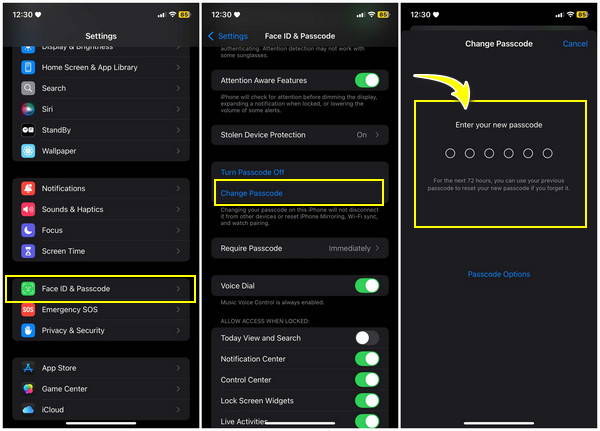
Atât de repede este să schimbi parola ecranului de blocare al iPhone în Setări! Ce zici de alte opțiuni de parolă? Continuați cu următoarea metodă.
Pași pentru a schimba codul de acces la un cod de 4 cifre sau alte opțiuni
Cu toate acestea, dacă optați pentru alte opțiuni, cum ar fi codul numeric de 4 cifre pentru mai multă comoditate, atunci veți fi bucuroși să știți că trebuie doar să adăugați câțiva pași la metoda anterioară pentru a face acest lucru. Deși ar putea fi mai ușor de reținut, evitând riscul de a-l uita din nou, este mai vulnerabil la accesul neautorizat. Dar, în afară de un cod din 4 cifre, puteți introduce și un cod alfanumeric pentru o securitate mult mai îmbunătățită, păstrând iPhone-ul în siguranță. Iată cum să schimbați parola ecranului de blocare al iPhone:
Pasul 1Pentru această metodă, se poate face și în aplicația Setări, așa că lansați-o acum. Glisați în jos la secțiunea „Face ID & Passcode”, apoi introduceți parola actuală a ecranului de blocare a iPhone-ului.
Pasul 2După aceea, derulați în jos și găsiți opțiunea „Schimbați codul de acces”, apoi va trebui să introduceți din nou parola ecranului de blocare. Aici, în loc să introduceți o altă cifră folosind aceeași opțiune de parolă, atingeți „Opțiuni de parolă” de mai jos.
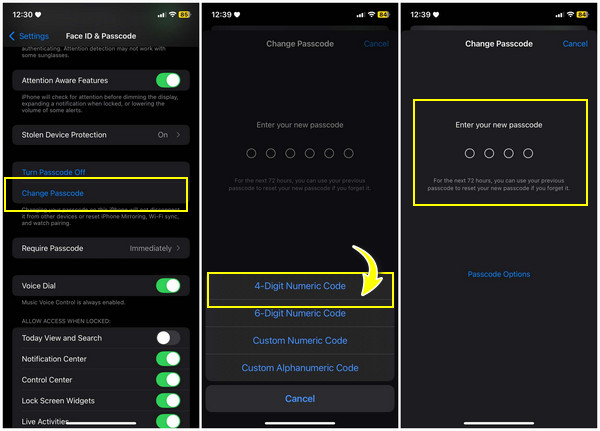
Pasul 3Apoi, selectați cea mai convenabilă opțiune de parolă pentru dvs.; de exemplu, „Codul numeric din 4 cifre”. Vă rugăm să introduceți cele patru cifre în minte pentru a fi introduse ca noua parolă pentru ecranul de blocare.
Concluzie
Asta se încheie postarea de astăzi despre cum să schimbi parola ecranului de blocare a iPhone-ului! Acum, ai avut o parolă puternică și unică pe care nimeni altcineva nu ar putea-o ști în afară de tine. De asemenea, ați învățat aici diferitele tipuri de parole pentru ecranul de blocare pe care le puteți aplica pe iPhone, în funcție de model, de exemplu, Face ID, Touch ID, cod din 4 cifre și multe altele. Dar dacă ți-ai uitat parola iPhone-ului? Odată ce te afli în această situație, nu uita să întrebi 4Easysoft iPhone Unlocker pentru ajutor. Acesta garantează o operațiune de deblocare în siguranță, indiferent dacă dispozitivul are Face ID, Touch ID sau alte opțiuni de parolă pentru ecranul de blocare. Îl poate elimina și vă permite să vă schimbați parola în doar câteva secunde!
100% Securizat
100% Securizat


